
Artık Windows 11 Son Aramalar özelliğini kapatarak, Görev Çubuğu arama düğmesinde görünmesini engelleyebilirsiniz.
Windows 11’de, Arama düğmesinin üzerine geldiğinizde Görev Çubuğundan veya Başlat menüsünden her arama yaptığınızda, son aramalarınızın bir listesini görürsünüz.
Bu, aynı aramayı tekrar yapmak için yararlı bir özellik olsa da, birçok kullanıcı için bir gizlilik endişesi olur. Görev Çubuğunda son aramaları görmek istemiyorsanız, Windows 11 22H2 bu davranışı devre dışı bırakma seçeneği içerir.
Bu kılavuzda, Görev Çubuğunun Windows 11 22H2‘de son aramaları göstermesini önlemeye yönelik kolay adımları öğreneceksiniz.
Windows 11 22H2’nin yeni özelliklerinin bir parçası olarak Microsoft’un şunları sunması bekleniyor:
- Uygulamaları gruplamak için yeni Başlat menüsü klasörleri.
- Başlat menüsündeki pin sayısını değiştirmek için yeni seçenek.
- Dosyaları ve uygulamaları sürükleyip bırakma görev çubuğu yeteneği.
- Tabletler için optimize edilmiş yeni Görev Çubuğu deneyimi.
- Yeni Snap mizanpajları sürükle ve bırak arayüzü.
- Masaüstü için yeni Spotlight özelliği.
- Modern bir arayüze sahip Yeni Görev Yöneticisi.
- Sözlü içeriğin daha iyi anlaşılması için yeni Canlı altyazı özelliği.
- Bir cihazı sesle kontrol etmek için yeni Ses erişim özelliği.
- Tabletler için yeni dokunma hareketleri.
- Tehlikeli uygulamaları engellemek için News Akıllı Uygulama Kontrolü (SAC) özelliği.
- Görsel değişikliklerle eski arayüz.
- Odak oturumu entegrasyonu ile güncel Odak özelliği.
- Güncel Dosya Gezgini daha iyi OneDrive entegrasyonu ve ince ayarlar.
- Bluetooth cihazlarını kontrol etme seçenekleriyle Hızlı Ayarlar.
- Otomatik yazıcı algılama özelliğine sahip günce Yazdırma Kuyruğu ve Yazdırma iletişim kutusu uygulaması.
- Enerji bileşimini azaltmak için güç yönetimi ince ayarları.
- Ayarlar uygulamasından güncellemeleri kaldırma seçeneği.
Windows 11 Son Aramalar Nasıl Devre Dışı Bırakılır
Görev Çubuğunda son aramaların gösterilmesini durdurmak için şu adımları kullanın:
- Önce Ayarlar’ı açın .
- Sonra Kişiselleştirme’ye tıklayın .
- Ardından Görev Çubuğu sekmesini tıklayın .
- Daha Sonra Görev çubuğu davranışları ayarını tıklayın .
- Son olarak Arama simgesi seçeneğinin üzerine geldiğimde son aramaları göster seçeneğinin işaretini kaldırın.
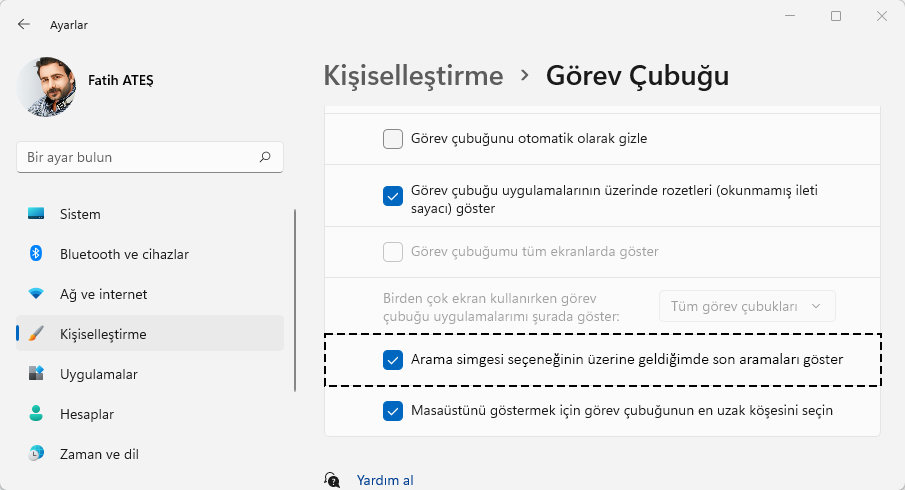
Son olarak sdımları tamamladığınızda, Görev Çubuğundaki arama düğmesinin üzerine geldiğinizde artık son aramalarınızın bir listesini görmezsiniz.
Yalnızca geçmiş aramaların mevcut listesini kaldırmak istiyorsanız. Şimdi görev çubuğu davranışları ayarlarındaki seçeneği her zaman yeniden işaretleyebilirsiniz.
Şimdi seçeneği görmüyorsanız, bu seçeneği içeren Windows 11 sürümüne sahip değilsiniz. Windows 11 Son Aramalar gösterilmesini durdurma özelliği, 22H2 ve daha yüksek sürümlerde mevcuttur.



